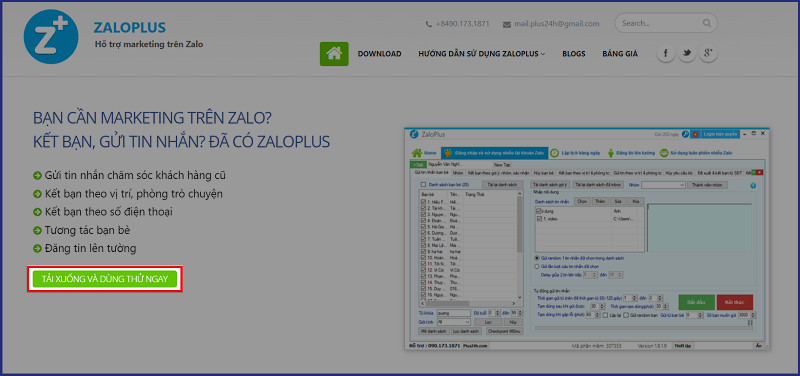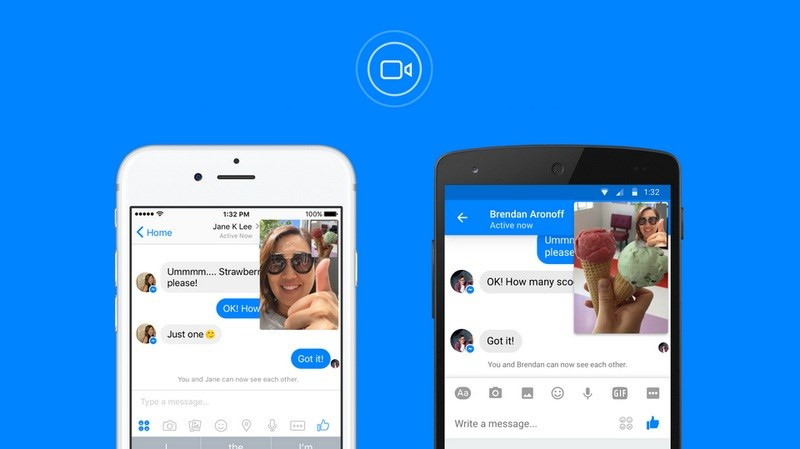Bạn đang tìm cách nâng cao hiệu suất thiết kế đồ họa với CorelDRAW? Việc thành thạo các phím tắt là chìa khóa để thao tác nhanh chóng, mượt mà và chuyên nghiệp hơn. Bài viết này trên tintucgameonline.net sẽ cung cấp cho bạn bộ sưu tập phím tắt CorelDRAW đầy đủ và chi tiết, từ cơ bản đến nâng cao, giúp bạn tiết kiệm thời gian và tối ưu hóa quy trình làm việc.
CorelDRAW và Tầm Quan Trọng của Phím Tắt
CorelDRAW là một phần mềm thiết kế đồ họa 2D và 3D chuyên nghiệp, được ưa chuộng bởi khả năng chỉnh sửa mạnh mẽ, bộ sưu tập clipart phong phú và kho hình ảnh kỹ thuật số chất lượng cao. Tuy nhiên, việc sử dụng chuột liên tục có thể làm giảm tốc độ thiết kế. Chính vì vậy, nắm vững các phím tắt CorelDRAW sẽ giúp bạn làm việc hiệu quả hơn, tập trung vào ý tưởng sáng tạo thay vì mất thời gian tìm kiếm các công cụ.
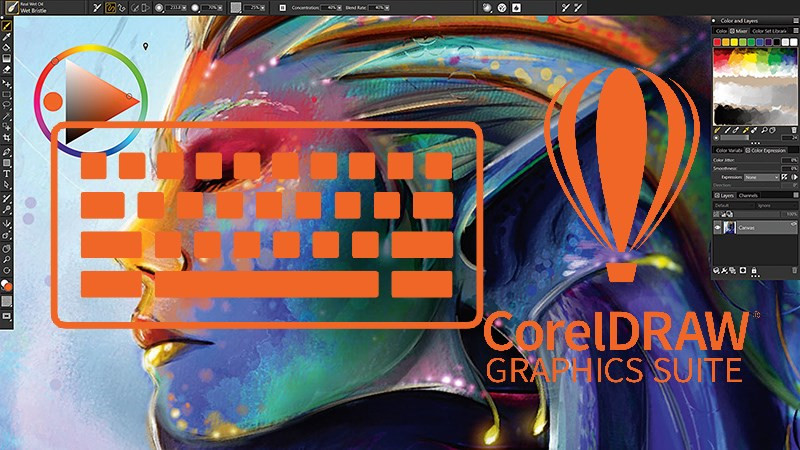 Giao diện CorelDRAW
Giao diện CorelDRAW
Bài viết này được thực hiện trên máy tính Acer Aspire 5, hệ điều hành Windows 10. Bạn cũng có thể áp dụng các phím tắt này trên các máy tính Windows và macOS khác. Lưu ý: Phím Ctrl trên Windows tương ứng với phím Cmd trên macOS.
I. Phím Chức Năng (F1 – F12)
| Phím | Chức Năng |
|---|---|
| F1 | Trợ giúp |
| F2 | Phóng to/Thu nhỏ về kích thước ban đầu |
| F3 | Thu nhỏ |
| F4 | Hiển thị toàn bộ đối tượng |
| F5 | Vẽ đường thẳng |
| F6 | Vẽ hình chữ nhật |
| F7 | Vẽ hình tròn |
| F8 | Chỉnh sửa văn bản |
| F9 | Xem trước toàn màn hình |
| F10 | Chỉnh sửa nút |
| F11 | Hộp thoại Fountain Fill (màu) |
| F12 | Hộp thoại thuộc tính đường viền |
II. Tổ Hợp Phím Ctrl + Shift
| Phím | Chức Năng |
|---|---|
| Ctrl + Shift + A | Sao chép thuộc tính |
| Ctrl + Shift + D | Thêm/Bỏ chữ hoa đầu đoạn |
| Ctrl + Shift + Q | Chuyển đổi đường viền thành đối tượng |
| Ctrl + Shift + T | Soạn thảo văn bản |
| Ctrl + Shift + W | Danh sách phông chữ |
| Ctrl + Shift + Z | Hoàn tác thao tác cuối |
III. Tổ Hợp Phím Ctrl
| Phím | Chức Năng |
|---|---|
| Ctrl + A | Chọn tất cả |
| Ctrl + C | Sao chép |
| Ctrl + D | Nhân đôi đối tượng |
| Ctrl + E | Căn giữa văn bản |
| Ctrl + G | Nhóm đối tượng |
| Ctrl + I | Nhập đối tượng/văn bản |
| Ctrl + J | Mở cửa sổ tùy chọn/Căn đều hai bên văn bản |
| Ctrl + K | Tách rời đối tượng |
| Ctrl + L | Kết hợp đối tượng/Căn trái văn bản |
| Ctrl + N | Tạo bản vẽ mới |
| Ctrl + M | Thêm/Bỏ Bullet cho văn bản |
| Ctrl + O | Mở bản vẽ |
| Ctrl + P | In |
| Ctrl + Q | Chuyển đổi đối tượng thành đường cong |
| Ctrl + R | Lặp lại thao tác cuối/Căn phải văn bản |
| Ctrl + S | Lưu |
| Ctrl + T | Định dạng văn bản |
| Ctrl + U | Rã nhóm/Gạch chân văn bản |
| Ctrl + V | Dán |
| Ctrl + W | Làm mới cửa sổ |
| Ctrl + X | Cắt |
| Ctrl + Z | Hoàn tác |

IV. Tổ Hợp Phím Alt
| Phím | Chức Năng |
|---|---|
| Alt + Backspace | Hoàn tác di chuyển |
| Alt + Enter | Hiển thị thuộc tính đối tượng |
| Alt + F3 | Mở cửa sổ Lens |
| Alt + F4 | Thoát CorelDRAW |
| Alt + F7 | Mở cửa sổ Position |
| Alt + F8 | Mở cửa sổ Rotate |
| Alt + F9 | Mở cửa sổ Scale – Mirror |
| Alt + F10 | Mở cửa sổ Size |
| Alt + F12 | Canh văn bản theo đường gốc |
V. Tổ Hợp Phím Shift
| Phím | Chức Năng |
|---|---|
| Shift + F1 | Trợ giúp |
| Shift + F2 | Phóng to đối tượng |
| Shift + F4 | Hiển thị toàn bộ trang in |
| Shift + F9 | Chuyển đổi giữa 2 chế độ xem ảnh |
| Shift + F11 | Chọn màu cho đối tượng |
| Shift + F12 | Phác thảo màu |
| Shift + PgDn | Đặt đối tượng xuống lớp dưới cùng |
| Shift + PgUp | Đặt đối tượng lên lớp trên cùng |
| Shift + Insert | Dán |
| Shift + Delete | Xóa |
VI. Phím Căn Chỉnh Đối Tượng
Bảng này liệt kê các phím tắt giúp bạn căn chỉnh đối tượng một cách nhanh chóng và chính xác.
| Phím | Chức Năng |
|---|---|
| A | Vẽ đường xoắn ốc |
| B | Căn dưới |
| C | Căn giữa theo chiều dọc |
| D | Vẽ hình caro |
| E | Căn giữa theo chiều ngang |
| G | Tô màu |
| H | Công cụ Pan |
| I | Vẽ đường cong nghệ thuật |
| L | Căn trái |
| N | Định hướng |
| P | Căn giữa trang |
| R | Căn phải |
| T | Căn trên |
| X | Xóa |
| Y | Vẽ hình đa giác |
| Z | Phóng to |
VII. Một Số Phím Tắt Khác
| Phím | Chức Năng |
|---|---|
| Delete | Xóa đối tượng |
| PgDn | Trang tiếp theo/Thêm trang |
| PgUp | Trang trước/Thêm trang |
| Alt + F2 | Kích thước trong Dimensions |
Kết Luận
Hy vọng bài viết này trên tintucgameonline.net đã cung cấp cho bạn một bộ phím tắt CorelDRAW hữu ích, giúp bạn làm việc hiệu quả hơn. Hãy thực hành thường xuyên để thành thạo và nâng cao kỹ năng thiết kế của mình. Đừng quên chia sẻ bài viết nếu bạn thấy hữu ích!